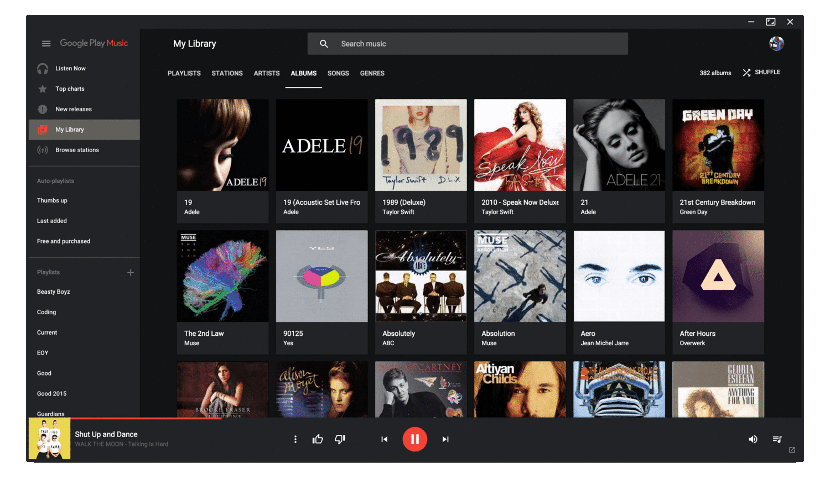
Cu mulți ani în urmă, David Bowie a prezis un viitor în care industria muzicală se va schimba foarte mult și să nu o mai cumpărăm în format fizic. Ei bine, celebrul cântăreț a mai spus că muzica ar deveni „gratuită”, dar deocamdată trebuie să ne mulțumim cu servicii cu abonament plătit precum Spotify, Apple Music sau, despre ce este vorba în această postare, Google Play Music. Dacă de obicei ascultați propunerea Google, Google Play Music Desktop Player Este un client neoficial al serviciului.
Depinde de electron, deci are practic aceeași imagine ca și interfața web Google Play Music, dar include mai multe funcții desktop care nu sunt disponibile în versiunea web, precum suport pentru comenzi multimedia, o pictogramă pe tavă și tot ce aveți mai jos .
Ce oferă Google Play Music Desktop Player
- Pictogramă de pe tavă care ne permite să controlăm redarea și să spunem dacă ne place ceva sau nu.
- Opțiune pentru a minimiza tava pentru a reda conținutul în fundal.
- Suport pentru controale multimedia (redare, pauză, oprire, următoare și anterioară) cu posibilitatea de a personaliza tastele.
- Suport pentru MPRIS v2, care se integrează cu meniul de sunet Ubuntu.
- Notificări pe ecran.
- Comenzi de pe bara de activități (Windows)
- Posibilitatea de a alege ieșirea audio din interiorul playerului.
- Scrobbli de last.fm.
- Control vocal (experimental).
- Mini-player.
- Teme luminoase și întunecate (cea care conduce acest post, desigur, este tema întunecată).
- Posibilitatea de a muta literele cu redare (în versiune beta).
- Asistență Chromecast.
- Este disponibilă o aplicație pentru Android (și în curând pentru iOS) care ne va permite să controlăm versiunea pentru computer.
Cum se instalează Google Play Music Desktop Player pe Ubuntu
Instalarea Google Play Music Desktop Player este foarte simplă. O vom face urmând acești pași:
- Hai sa mergem la site web a proiectului și descărcați pachetul .deb al software-ului.
- Apoi, facem dublu clic pe pachetul .deb pentru a-l rula și a-l instala cu programul nostru de instalare a software-ului. Simplu, nu?
Ce părere aveți despre Google Play Music Desktop Player?